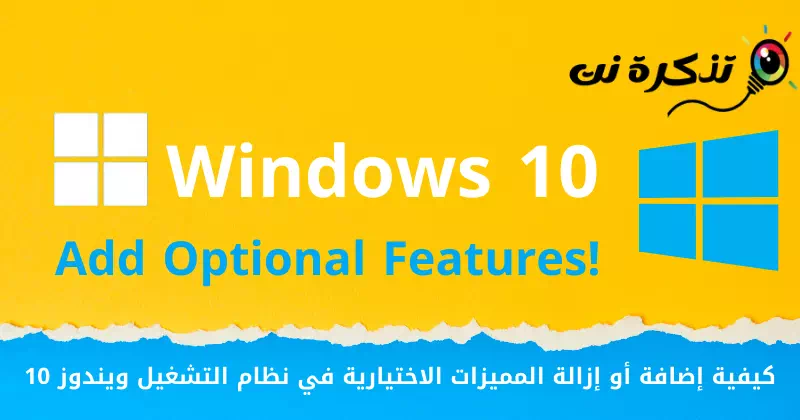अब आप कुछ सरल चरणों के साथ आसानी से अपने विंडोज 10 पीसी में वैकल्पिक सुविधाएं जोड़ सकते हैं।
हालाँकि Microsoft ने हाल ही में Windows 11 ऑपरेटिंग सिस्टम लॉन्च किया है, Windows 10 अभी भी कंप्यूटर के लिए सबसे अच्छा ऑपरेटिंग सिस्टम है क्योंकि यह आज अधिक स्थिर है। यदि आप कुछ समय से विंडोज़ 10 का उपयोग कर रहे हैं, तो आप जानते होंगे कि ऑपरेटिंग सिस्टम में कई प्रकार की सुविधाएँ हैं।
विंडोज़ 10 में एक अलग अनुभाग भी है जो आपको आवश्यक सुविधाओं को सक्षम या अक्षम करने की अनुमति देता है। यह कहा जाता है वैकल्पिक विशेषताएं या अंग्रेजी में: वैकल्पिक सुविधाओं यह पेज के माध्यम से उपलब्ध है विंडोज़ की विशेषताएं (विंडोज सुविधाएँ) जिसे आप नियंत्रण कक्ष में पा सकते हैं (नियंत्रण कक्ष).
तो, इस लेख में, हम एक साथ सीखेंगे कि वैकल्पिक सुविधाएँ क्या हैं और विंडोज 10 ऑपरेटिंग सिस्टम पर वैकल्पिक सुविधाओं को कैसे सक्रिय किया जाए। आइए उन्हें एक साथ जानें।
वैकल्पिक विंडोज़ 10 सुविधाएँ क्या हैं?
विंडोज़ 10 वैकल्पिक सुविधाएँ बुनियादी कार्य हैं जिन्हें आप चाहें तो चुन सकते हैं और सक्रिय कर सकते हैं। इनमें से कुछ वैकल्पिक सुविधाएँ बड़े पैमाने पर बिजली उपयोगकर्ताओं और आईटी प्रशासकों के लिए हैं, जबकि अन्य सामान्य उपयोगकर्ताओं के लिए हैं।
इन वैकल्पिक सुविधाओं को सक्रिय करने का कोई मतलब नहीं है जब तक आप यह नहीं जानते कि वे क्या करती हैं। यही कारण है कि माइक्रोसॉफ्ट ने इसे आम उपयोगकर्ताओं से छिपाने का विकल्प चुना।
विंडोज़ 10 में वैकल्पिक सुविधाएँ जोड़ने या हटाने के चरण
यदि आप वैकल्पिक विंडोज़ 10 सुविधाओं को सक्षम करना चाहते हैं, तो यहां कुछ निम्नलिखित सरल चरण दिए गए हैं जिनका आपको पालन करना होगा।
- स्टार्ट मेनू बटन पर क्लिक करें (प्रारंभ(विंडोज 10 में और चुनें)सेटिंग) पहुचना समायोजन.
विंडोज़ 10 में सेटिंग्स तक पहुँचना - फिर पेज पर समायोजन , एक विकल्प पर क्लिक करें (ऐप्स ) जिसका मतलब है अनुप्रयोग जैसा कि निम्न चित्र में दिखाया गया है।
विंडोज़ 10 में एप्लिकेशन एक्सेस करना - विकल्प में अनुप्रयोग , क्लिक करें (वैकल्पिक सुविधाओं) जिसका मतलब है वैकल्पिक विशेषताएं.
वैकल्पिक सुविधाएँ क्लिक करें - तुरंत , तुम देखोगे सभी स्थापित सुविधाओं की सूची. आप कर सकते हैं निष्कासन यदि आप चाहें तो इनमें से कोई भी बटन दबाकर (स्थापना रद्द करें) इसे हटाने के लिए।
कोई भी वैकल्पिक विशेषता हटाएँ - यदि आप चाहते हैं एक नई सुविधा जोड़ें , बटन को क्लिक करे (एक सुविधा जोड़ें).
सुविधा जोड़ें - आपके लिए एक विंडो खुलेगी जिसके माध्यम से आप किसी भी सुविधा को खोज सकते हैं। आपको बस उस सुविधा के बॉक्स के सामने एक चेक मार्क लगाना है जिसे आप इंस्टॉल करना चाहते हैं। और जब आप तैयार हों, तो बटन पर क्लिक करें (स्थापित करें) स्थापित करने के लिए यह सुविधा।
सुविधा का चयन करें और फिर इंस्टॉल बटन पर क्लिक करें
और बस इतना ही। इस तरह आप विंडोज 10 में वैकल्पिक सुविधाओं को सक्षम कर सकते हैं।
आपको इसके बारे में जानने में भी रुचि हो सकती है:
- विंडोज 10 में कुछ प्रोग्रामों की इंटरनेट स्पीड कैसे निर्धारित करें
- विंडोज 10 पर हवाई जहाज मोड को कैसे बंद करें (या इसे स्थायी रूप से अक्षम करें)
- विंडोज 10 लॉगिन पासवर्ड बदलने के दो तरीके
हमें उम्मीद है कि आपको यह लेख वैकल्पिक सुविधाओं को सक्रिय करने का तरीका सीखने में मददगार लगेगा (वैकल्पिक सुविधाओं) विंडोज़ 10 में। टिप्पणियों में अपनी राय और अनुभव साझा करें।